GALAXY NEXUSの各部名称
GALAXY NEXUSは約4.7インチのSUPER AMOLED Plusディスプレイを搭載し、画面の最下段のシステムバーには左から順に、バックキー、ホームキー、最近使ったアプリ表示キーの3つが表示されています。本体左側面には音量大キー/音量小キー、右側面には電源/終了キーがそれぞれ備えられています。本体背面には外側カメラとライト、スピーカー、ディスプレイの上部には内側カメラと受話口が装備され、その隣には照度センサーと近接センサーが内蔵されています。本体の底面にはヘッドホン接続端子と充電などに利用する外部接続端子、送話口が装備されています。
0.前面、側面

0.背面

0.底面

0.リアカバーを取りはずした背面

GALAXY NEXUSで使うタッチ操作
GALAXY NEXUSのディスプレイはタッチパネルになっており、画面にタッチしながら、さまざまな操作をします。タッチ操作には触れ方や指の動かし方の違いにより、いくつかの操作があります。それぞれのタッチ操作の名称と動きを確認しておきましょう。
0.タップ

0.ダブルタップ

0.ロングタッチ

0.ドラッグ
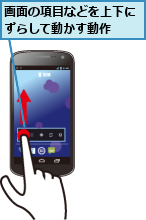
0.スクロール
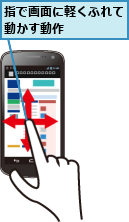
0.フリック
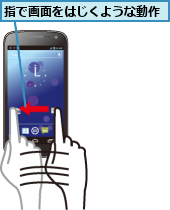
0.2本の指の間隔を狭める
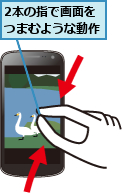
0.2本の指の間隔を広げる
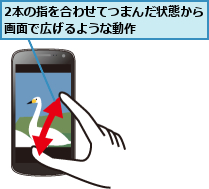
電源のオン/オフ
GALAXY NEXUSの電源は、本体右側面の電源/終了キーで操作します。電源が入っていない状態で、電源/終了キーを長押しすると、電源が入ります。電源を切るときは電源/終了キーを長押しして、[携帯電話オプション]の画面で[電源を切る]をタップし、続けて[OK]をタップします。GALAXY NEXUSの終了動作が始まり、しばらくすると電源が切れます。
0.電源をオンにする

0.電源をオフにする
![1 右側面の電源/終了キーを1秒以上長押し,3[電源を切る]が表示されたら[OK]をタップ ,電源がオフになる ,2[電源を切る]をタップ ,[携帯電話オプション]が表示された](/contents/069/img/img20120119133040096646.jpg)
画面のオン/オフと画面ロックの解除
GALAXY NEXUSを操作しないときは、本体右側面の電源/終了キーを押し、画面をオフにします。電源/終了キーを押すと、再び画面をオンにできます。画面をオンにした直後は画面ロックの状態なので、画面をドラッグし、ロックを解除します。いずれも頻繁に使う操作なので、必ず覚えておきましょう。
0.画面をオフにする

0.画面をオンにする

0.画面ロックを解除する
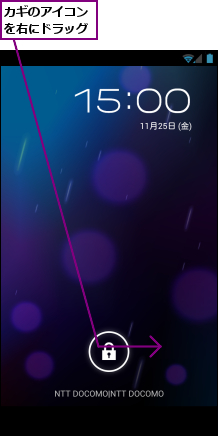

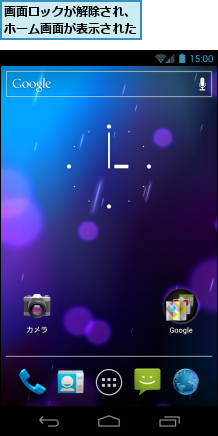
[ヒント]3つのキーの役割を覚えよう
従来のAndroid 2.xを搭載したスマートフォンでは、本体前面にキーが装備されていましたが、Android 4.0では物理的なキーがなくなり、ディスプレイ最下段のシステムバーに、アイコンと同じように表示されるようになりました。システムバーに並ぶ3つのキーはGALAXY NEXUSを操作するとき、頻繁に使うので、それぞれの役割を覚えておきましょう。ホームキーはホーム画面を表示するもので、アプリを起動中でもすぐにホーム画面に表示を切り替えることができます。バックキーは1つ前の画面に戻るためのもので、携帯電話のクリアボタンに相当します。最近使ったアプリ表示キーは直前までに使ったアプリを一覧で表示できます。
[ヒント]microSD カードスロットは搭載されていない
Android 搭載スマートフォンの多くには、microSDカードスロットがありましたが、GALAXY NEXUSには搭載されていません。そのため、microSDカードを使って、パソコンやほかのスマートフォンからファイルをやり取りすることなどができません。本体内蔵のメモリーの内容を参照したり、コピーするには、パソコンと付属のmicroUSBケーブルで接続する必要があります。
[ヒント]マルチタッチで自由に使える
GALAXY NEXUSは2本の指を使って操作するマルチタッチに対応しています。2本の指を画面に当て、指を広げたり、狭めたりする操作により、Webページや画像、地図の拡大/縮小などができます。地図では2本の指を回すように動かすことで、地図を回転させることもできます。
[ヒント]機内モードを上手に活用しよう
病院や飛行機の中などでは、携帯電話の電波を発することができませんが、カメラや音楽再生など、GALAXY NEXUSの機能を使いたいことがあります。このようなときは本体右側面の電源/終了キーを1秒以上、押し、[携帯電話オプション]の画面で[機内モード]をタップして、機内モードに切り替えましょう。機内モードではiモード携帯電話のセルフモードと同じように、携帯電話やBluetooth、Wi-Fiなどの電波を発しない状態になります。元の状態に戻したいときは、もう一度、電源/終了キーを1秒以上、押して、[携帯電話オプション]画面を表示し、[機内モード]をタップします。
[ヒント]忘れずに充電しておこう
GALAXY NEXUSに代表されるスマートフォンは、ユーザーが直接、操作をしていないときもアプリが動作したり、通信をすることがあるため、待機中のままでも電池を消費します。使いたいときに電池切れということがないように、充電を忘れないようにしましょう。
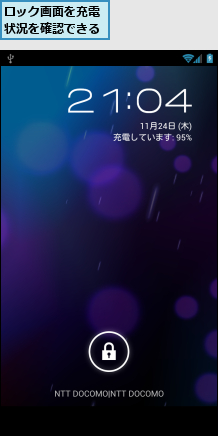
![充電していないときは[設定]-[電池]で状況を確認できる](/contents/069/img/img20120119134913079475.jpg)




